10 astuces à découvrir sur Google Maps
Découvrez notre sélection d’astuces pour optimiser votre utilisation de Google Maps.
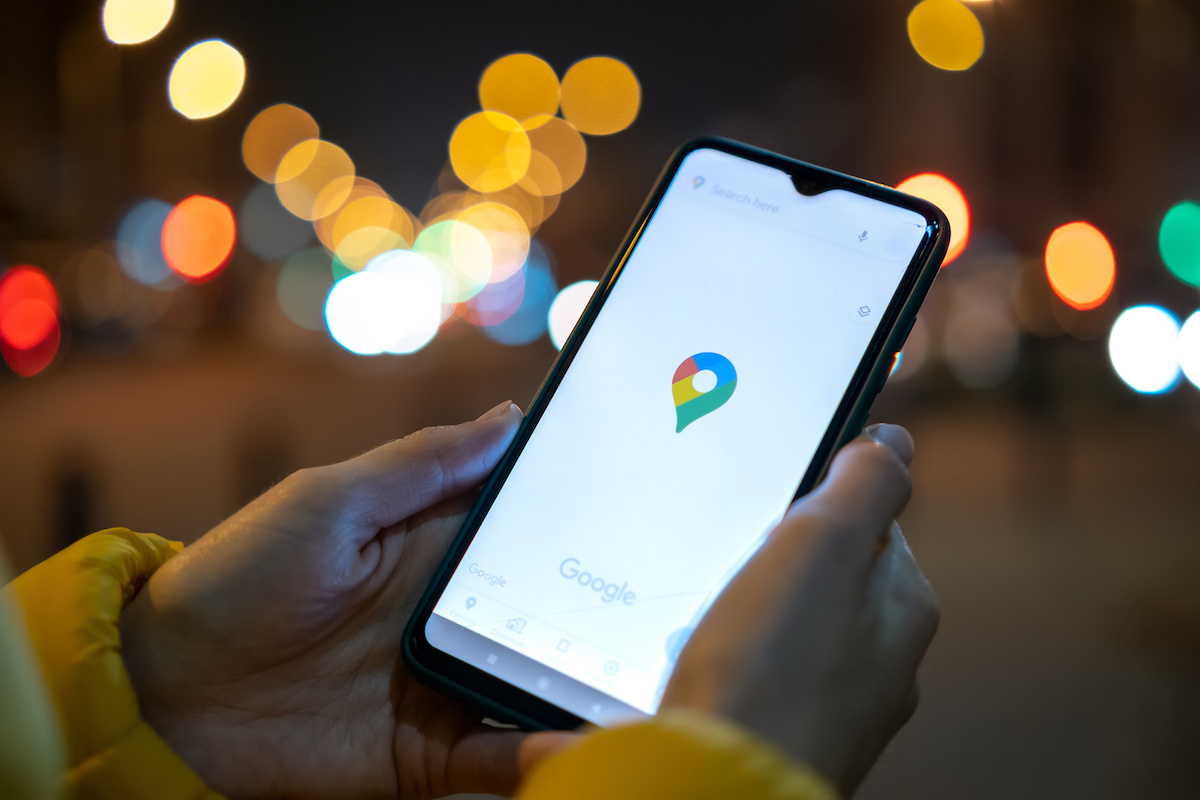
1. Enregistrer vos lieux préférés sur Google Maps
Pour que l’application mobile mémorise et retrouve rapidement un lieu, la première étape est de l’enregistrer dans une liste de favoris :
- Saisissez l’adresse dans la barre de recherche ou appuyez longuement sur un repère de la carte,
- Cliquez sur l’onglet Enregistrer en bas de l’écran,
- Ajoutez la position à une liste de favoris.
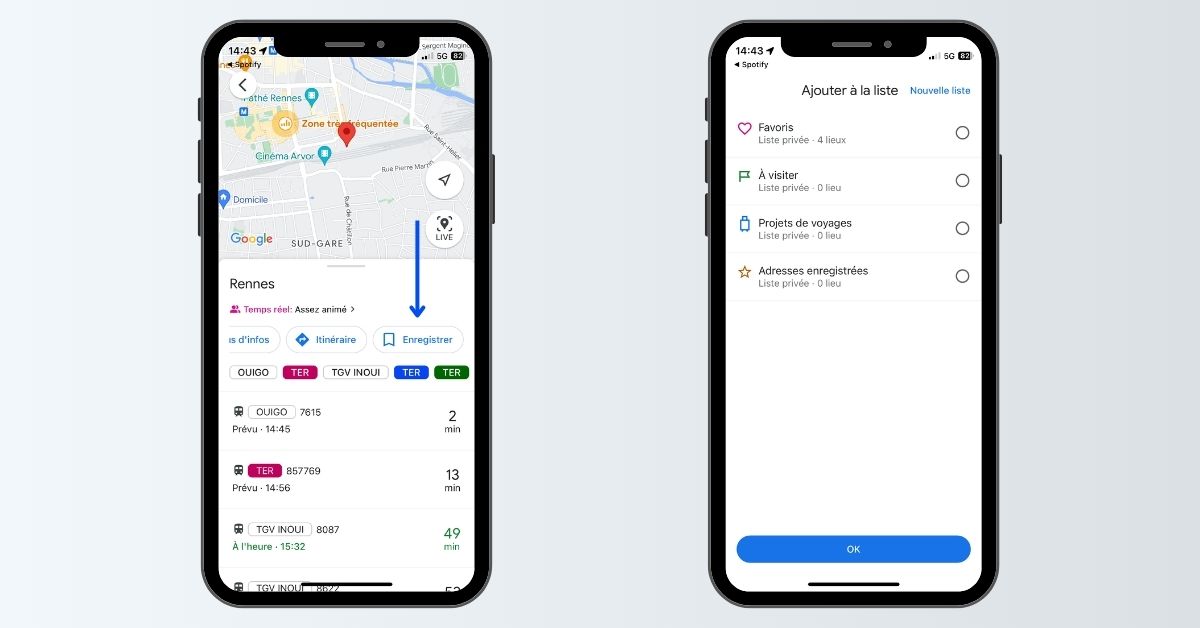
Pour retrouver l’adresse ultérieurement, vous pouvez cliquer sur l’onglet Enregistrer en bas de l’écran d’accueil. Elle peut aussi s’afficher automatiquement en effectuant une recherche. Pour cela, il faut activer une option depuis votre ordinateur :
- Rendez-vous sur votre compte Google,
- Cliquez sur Données et Confidentialité,
- Cochez la case Activité sur le Web et les applications dans Paramètres de l’historique.
2. Évaluer son temps de trajet en fonction de l’heure
Pour obtenir une estimation du temps de trajet en fonction de l’affluence ou éviter les ralentissements aux heures de pointes, vous pouvez indiquer une heure de départ ou d’arrivée :
- Saisissez l’adresse dans la barre de recherche,
- Cliquez sur Itinéraires,
- En haut à droite, cliquez sur ⋮ (menu contextuel sous forme de trois points),
- Appuyez sur Définir l’heure de départ ou d’arrivée.
Mais comment Google Maps détermine le niveau de fréquentation à un horaire donné ? En se basant sur plusieurs facteurs, comme « les tendances d’affluence en direct dans des endroits de cette zone (les magasins, les restaurants, les parcs, les cafés, etc.) » ainsi que « des données agrégées et anonymisées d’utilisateurs qui ont activé l’historique des positions Google ».
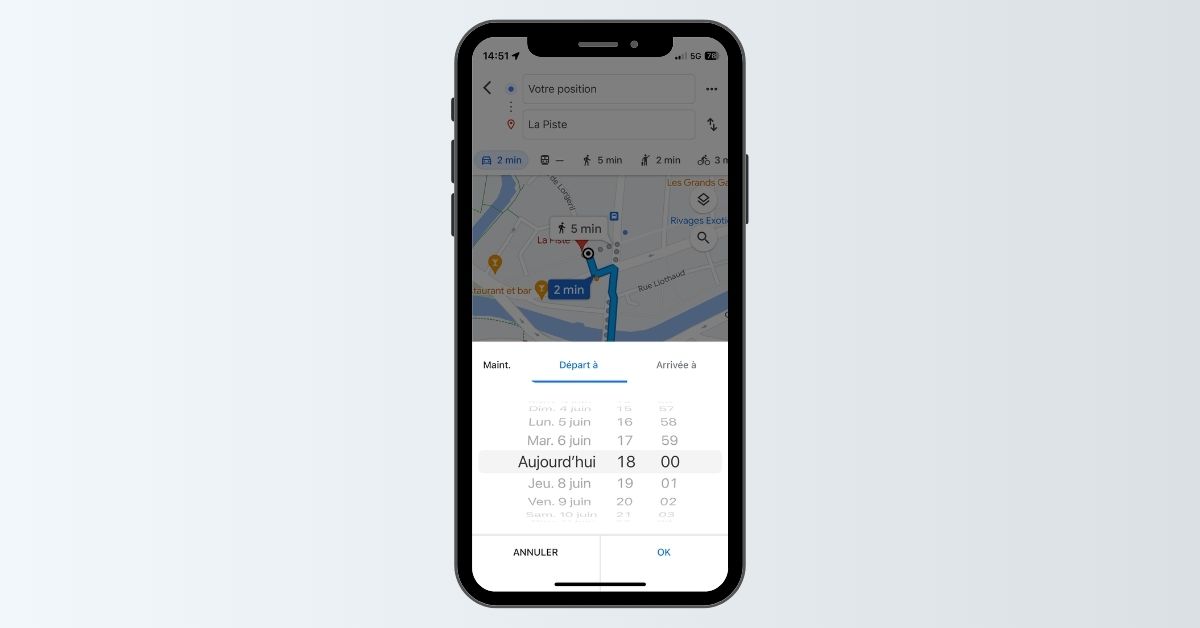
3. Partager sa position en temps réel sur Google Maps
Pour localiser précisément un lieu de rendez-vous, notamment dans un lieu bondé, Google Maps offre la possibilité de partager sa position à ses proches. Voici comment faire :
- En haut à droite de l’écran, cliquez sur la photo de profil de votre compte Google,
- Appuyez sur Partage de position,
- Cliquez sur Partager ma position.
La durée du partage est configurable dans le menu déroulant. Par ailleurs, la position peut être partagée directement à un contact ou fil de discussion (sur WhatsApp ou Messenger par exemple).
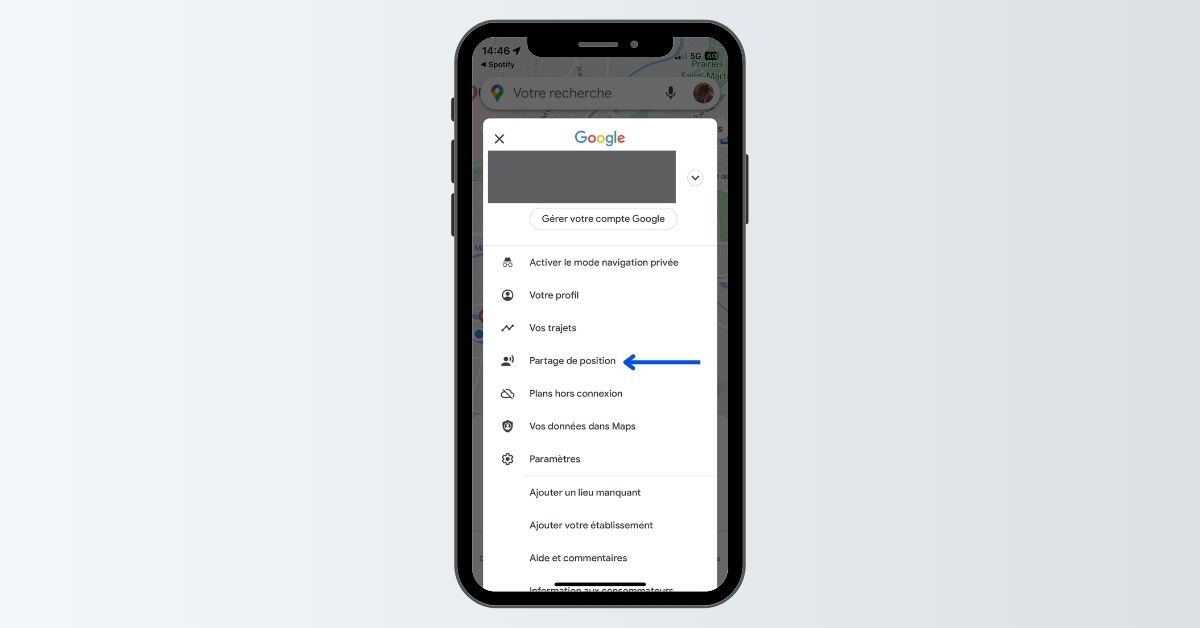
4. Activer la navigation privée
Pour bloquer l’enregistrement de votre historique et protéger vos données, le mode navigation privée peut être activé sur Google Maps, de la même manière que sur navigateur :
- En haut à droite, cliquez sur la photo de profil de votre compte Google,
- Appuyez sur Activer le mode navigation privée.
À noter : plusieurs fonctionnalités sont indisponibles si vous activez la navigation privée, comme l’accès aux adresses enregistrées ou l’historique de recherche.
5. Télécharger un itinéraire et l’utiliser hors connexion
Si vous voyagez à l’étranger ou dans une zone où la connexion internet est limitée, il est possible de télécharger un itinéraire à l’avance, puis le consulter hors ligne. Voici comment procéder :
- Recherchez un lieu dans l’application,
- Appuyez sur le nom ou l’adresse du lieu en bas de l’écran,
- Cliquez sur ⋮
- Téléchargez le plan hors connexion.
Dès lors, le plan est accessible à tout moment en cliquant sur la photo de profil de votre compte Google, puis en vous rendant dans Plans hors connexion.
6. Ajouter des étapes à son itinéraire sur Google Maps
Par défaut, Google Maps établit l’itinéraire de votre position actuelle au point d’arrivée. Mais il est possible d’ajouter des étapes intermédiaires :
- Recherchez une destination ou appuyez sur un repère sur la carte,
- Cliquez sur l’icône Itinéraire,
- Accédez au menu ⋮ en haut à droite,
- Sélectionnez Ajouter une étape.
Vous pouvez ajouter jusqu’à 9 étapes supplémentaires, ainsi qu’en modifier l’ordre en appuyant longuement sur .
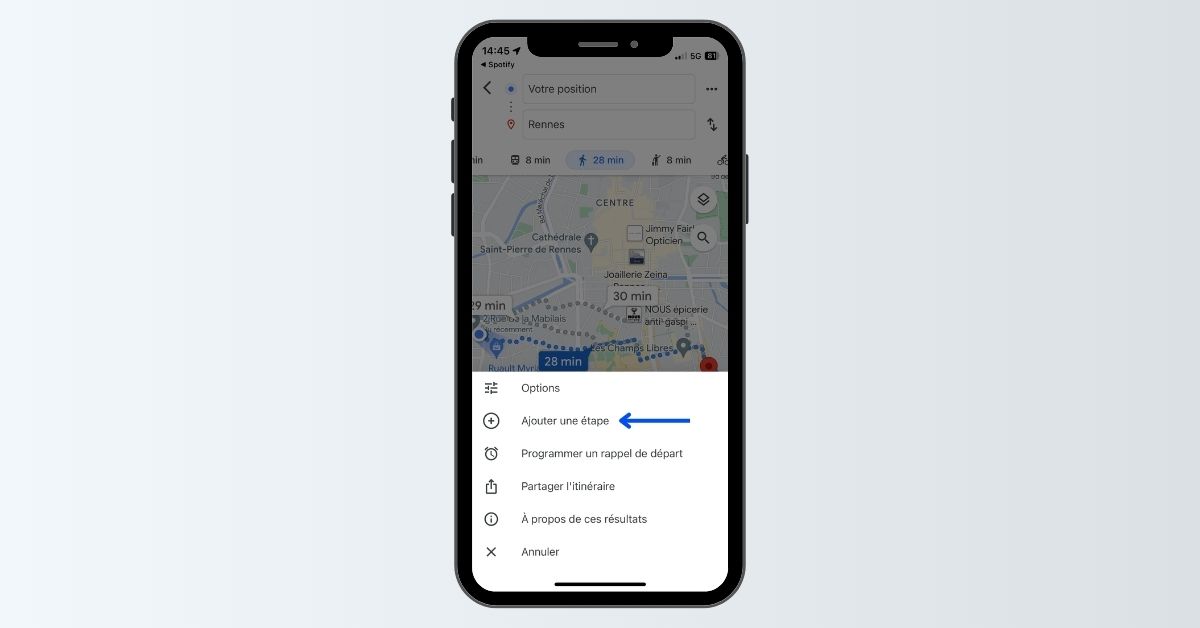
7. Gérer sa musique sans quitter l’application
Envie de gérer votre playlist sans manquer la prochaine sortie ? Sachez que c’est possible. Vous pouvez changer de morceau, l’ignorer ou passer au suivant sans réduire la navigation Google Maps en procédant de la façon suivante :
- Affichez le menu en cliquant sur votre photo de profil Google,
- Allez dans Paramètres,
- Dans le menu déroulant, sélectionnez Navigation (iOS) ou Paramètres de navigation (Android)
- Cliquez sur Commandes de lecture audio,
- Associez votre plateforme de streaming musical à Google Maps.
Après avoir accepté les conditions d’utilisation, l’interface de votre lecteur apparaîtra en bas de l’écran durant vos trajets.
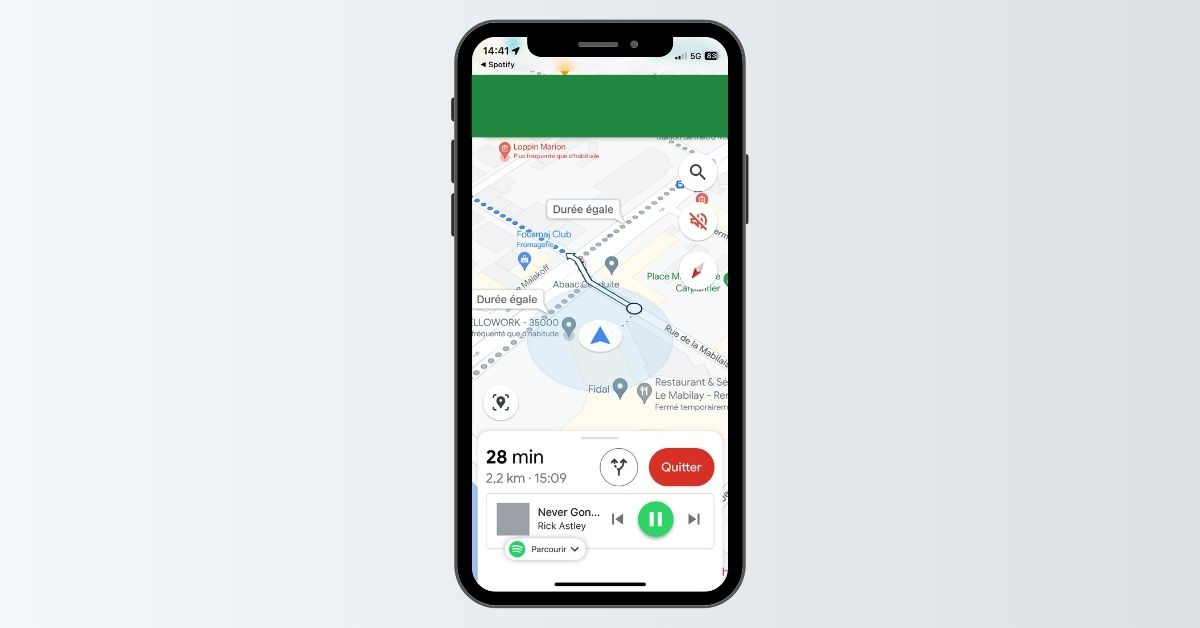
8. Afficher Maps et Street View en même temps sur mobile
Le double affichage Maps et Street View est une fonctionnalité méconnue sur mobile alors qu’elle peut être utile pour se repérer. Concrètement, l’écran de votre smartphone est scindé en deux parties pour mêler vue cartographique et vue à hauteur d’épaule. Pour activer cette option, voici la marche à suivre :
- Indiquez l’adresse dans la barre de recherche,
- Cliquez sur l’icône situé en haut à droite de la carte,
- Sélectionnez Street View.
Dès que la manipulation est réalisée, l’application affiche les zones couvertes par Street View en bleu. Il suffit de cliquer sur la zone qui vous intéresse, puis l’écran se scinde en deux. En avançant sur Street View, le curseur bouge en simultané sur Maps.
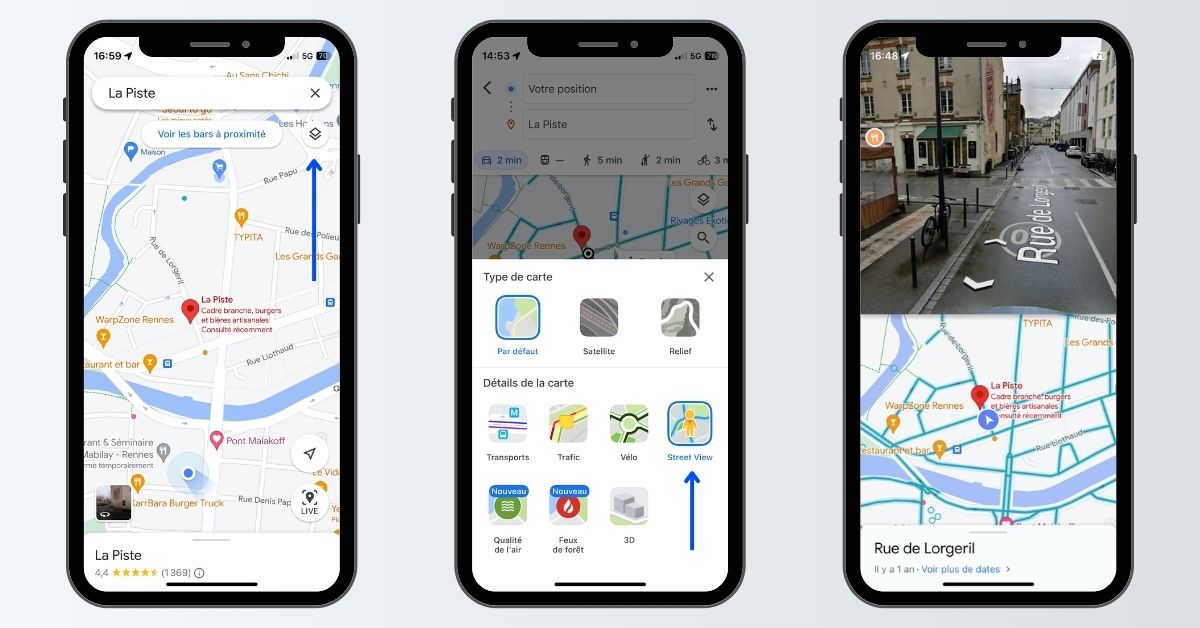
9. Opter pour le trajet le plus écologique sur Google Maps
En supplément des options permettant d’éviter les autoroutes et les péages, Google Maps propose aussi de privilégier des itinéraires économes en carburant. Pour réduire votre bilan carbone, c’est très simple :
- Cliquez sur la photo de profil de votre compte Google,
- Allez dans Paramètres,
- Sélectionnez Navigation (iOS) ou Paramètres de navigation (Android) dans le menu déroulant,
- Cochez l’option Privilégier les itinéraires économes en carburant.
À noter que l’option est suggérée par défaut en cas d’heures d’arrivées similaires entre le trajet le plus rapide et le plus économe.
10. Flouter son domicile dans Street View
Si la plupart des visages et des plaques d’immatriculation sont floutés par défaut sur Street View, ce n’est pas le cas des habitations. Mais pas de panique : il est possible de cacher la devanture de votre domicile en réalisant une manipulation simple sur l’application desktop de Google Maps :
- Tapez votre adresse personnelle,
- Activez l’option Street View,
- Cliquez sur Signaler un problème,
- Faites une demande de floutage de votre domicile.
Bonus : jouer avec Google Maps et Street View sur GeoGuessr
Conçu en 2013 par Anton Wallén, GeoGuessr est un jeu freemium se basant sur les données de Google Maps et Street View. Le principe ? L’utilisateur est catapulté aléatoirement dans une zone du globe et a pour objectif de déterminer sa position en se basant sur les indices disséminés dans l’environnement. D’abord confidentiel et réservé à une poignée d’accrocs au trivia, GeoGuessr a connu une hausse de fréquentation depuis le confinement et dispose, désormais, de nombreux clones.





Le local search est outil très intéressant, mais comme souvent les TPE ont du mal à suivre: combien d’hôtels ou restaurants connaissent Google+ local ? Une étude sur 250 marques du tourisme et loisirs montrait que seules 10% avaient une page G+: des efforts à faire !
Bonjour,
C’est beau, c’est grand Google « Gou Gueule »
Mais parfois ce n’est pas Google mais se Foutre de ta Gueule pauvre Con !. Comme le disait un politique.
Un exemple : Je créé au long des douze derniers mois plusieurs cartes géographique sur Google-Map. Plusieurs dizaines voir centaines d’heures de travail.
C’est bien, ça marche et pourquoi me méfier du système ? Hein pourquoi ?
Parce Google se moque des client ? Je me demande si les anti n’ont pas raison.
Parce que suite au changement de mon adresse mail, j’ai, dans l’ordre, ajouté la nouvelle, puis après vérification que tout fonctionne, retiré l’ancienne.
C’était il y a quelques semaines.
Aujourd’hui, je veux reprendre mon travail et plus aucun accès à mes cartes. Seules celles crées sous la nouvelles adresse son accessibles.
Y a t il eu in avertissement de ce P. de système pour m’avertir du risque ?
Vous rigolez ou quoi !
Alors c’est bien de modérer Google+, mais pour les éjectés par ce Google+ on fait quoi ?
@lachapelle
La règle n°1 en informatique, c’est de sauvegarder ses données !
Il est possible d’exporter l’ensemble de points positionnés sur Goomaps dans un simple fichier .ods (excel), puis de le réimporter plus tard.
Bonjour, la fonction ENVOYER AU GPS n’existe plus…..
Vraiment pas bon….
C’était une super fonction
Existe-t-il une alternative???
Bonjour Jean-Pierre,
Oui c’est une mauvaise nouvelle 🙁
Avec tous les GPS ou un GPS en particulier ?
Google map c’est une belle daube sauf si vous avez envie de perdre des heures de travails effectivement. Quand au connard qui dit que la règle n°1 est d’enregistrer faudrait déja que tu sois plus calé car enregistrer sous Google map y’a pas idiot !!!
la seule fonction utile qu’il y avait avant c’était de pouvoir envoyer son itinéraire vers son GPS bien évidemment c’est la première fonction qu’ils on ôte.
A mais oui suis-je bête faut payer pour ça car Google fait du GPS maintenant…
l’idiot de se blog devrait se renseigner avant de dire de pareils conneries !
Bonjour je voudre savoir c en peux trouver l historique de navigation sur mon ihpone 4s sur plans merci c important
On pourrait aussi noter la fonctionnalité qui permet de visualiser le dénivelé quand on fait un itinéraire A VELO et qu’il y a un dénivelé notable 🙂 J’apprécie ça quand je calcule mes trajets en vélib dans Paris
Depuis l’arrivée de ce nouveau Google maps, je cherche le moyen d’imprimer mes cartes (pas un itinéraire, mais la carte que je vois à l’écran ou celle que j’ai créé) comme on pouvait le faire sur l’ancienne version. Des suggestions ?
trop galère la nouvelle version de google maps(en plus,je déteste le changement…)comment fait on pour avoir les photos de maps et aussi enlever les noms des villes sur la carte(le raccourci de l’ancienne version était bien…)là,cela à l’air compliqué;déja,je ne suis pas terrible en informatique car,pour moi,le net me sert surtout à du multimédia(youtube,dailymotion,google maps(street),chrome,wikipédia,film en streaming,je ne télécharge jamais car tout est accessible,tv orange(grhhh!!!!ça ne marche plus sur chrome…)c’est ce que je me sers le plus,alors si tout devient compliqué,alors….je vais choisir français(bing)mais ça me fait chier!!!!alors,google,pour les novices,essayer de faire des choses simples ou vous perdrez des clients….
ps:j’aime google chrome car il y a tout ce que l’on cherche,me décevais pas!!!
Salut,
Le coup de charger un fichier excel avec des données dedans pour indiquer mes bon plans sur ma carte ça marche ou non?
Si oui comment faire svp? J’essaye de me faire une petite appli smart phone entre potes pour partager les bons plans…
A+
Ouvrir maps de téléphone
je suis très inquiète. Dans mon historique, figure une adresse en région parisienne où je me serai rendue 62 fois, sauf que je ne connais pas et que c’est très loin de chez moi. Quel est ce mystère ?
Je voudrais savoir si l’on peut faire avancer l’image dans google street view toute seule sans avoir à cliquer comme si on avançait tout seul en voiture.